6.3. Lesson: Análisis de Redes
Calcular la distancia más corta entre dos puntos es una tarea GIS común. Las herramientas para esto se pueden encontrar en Caja de Herramientas de Procesos.
El objetivo de esta lección: aprender a usar algoritmos de análisis de red.
6.3.1.  Follow Along: Las herramientas y los Datos
Follow Along: Las herramientas y los Datos
Puede encontrar todos los algoritmos de análisis de red en el menú . Puede ver que hay muchas herramientas disponibles:
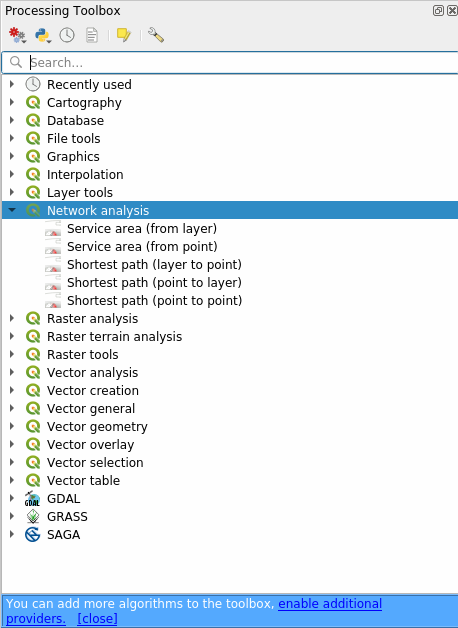
Abre el proyecto exercise_data/network_analysis/network.qgz. Contiene dos capas:
network_pointsnetwork_lines
La capa network_lines ya tiene un estilo que ayuda a entender la red de carreteras.
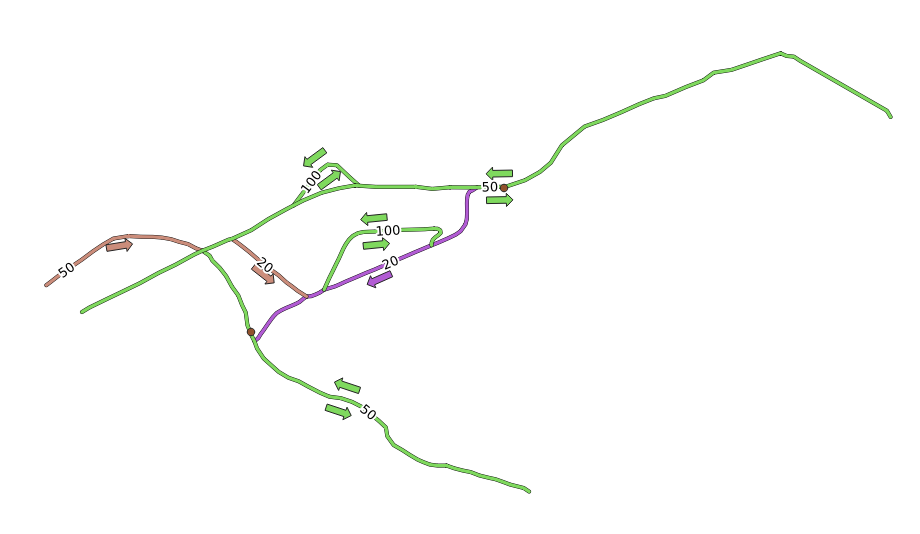
Las herramientas de ruta más corta proporcionan formas de calcular la ruta más corta o más rápida entre dos puntos de una red, dados:
puntos de inicio y fin seleccionados en el mapa
punto de inicio seleccionado en el mapa y puntos finales tomados de una capa de puntos
puntos de inicio tomados de una capa de puntos y punto final seleccionados en el mapa
Empecemos.
6.3.2.  Calcular la ruta mas corta (punto a punto)
Calcular la ruta mas corta (punto a punto)
La opción le permite calcular la distancia más corta entre dos puntos seleccionados manualmente en el mapa.
En este ejemplo, calcularemos la ruta más corta (no más rápida) entre dos puntos.
Abra el algoritmo Ruta más corta (punto a punto)
Seleccione network_lines para Capa vectorial que representa la red
Use
Más cortopara Tipo de ruta a calcularUtilice estos dos puntos como puntos de inicio y finalización para el análisis:
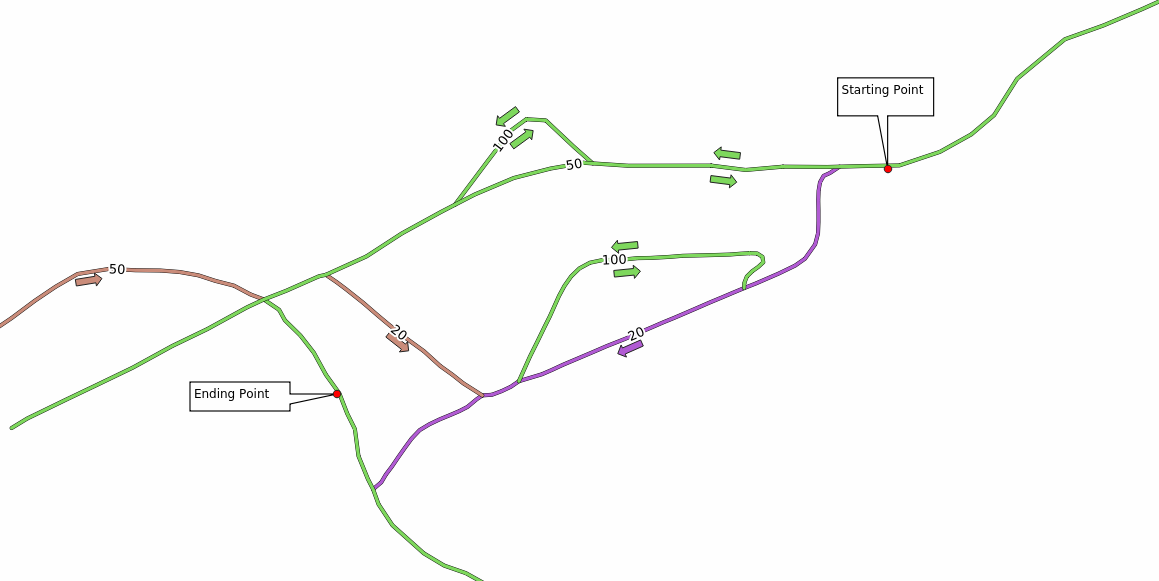
Haga click en el botón … al lado de Punto de inicio (x, y) y elija la ubicación etiquetada con
Punto de inicioen la imagen. Se agregan las coordenadas del punto en el que se hizo click.Haga lo mismo, pero elija la ubicación etiquetada con `` Punto final`` para Punto final (x, y)
Click en el botón Ejecutar:

Se crea una nueva capa de línea que representa la ruta más corta entre los puntos elegidos. Desmarca la capa
network_linespara ver mejor el resultado: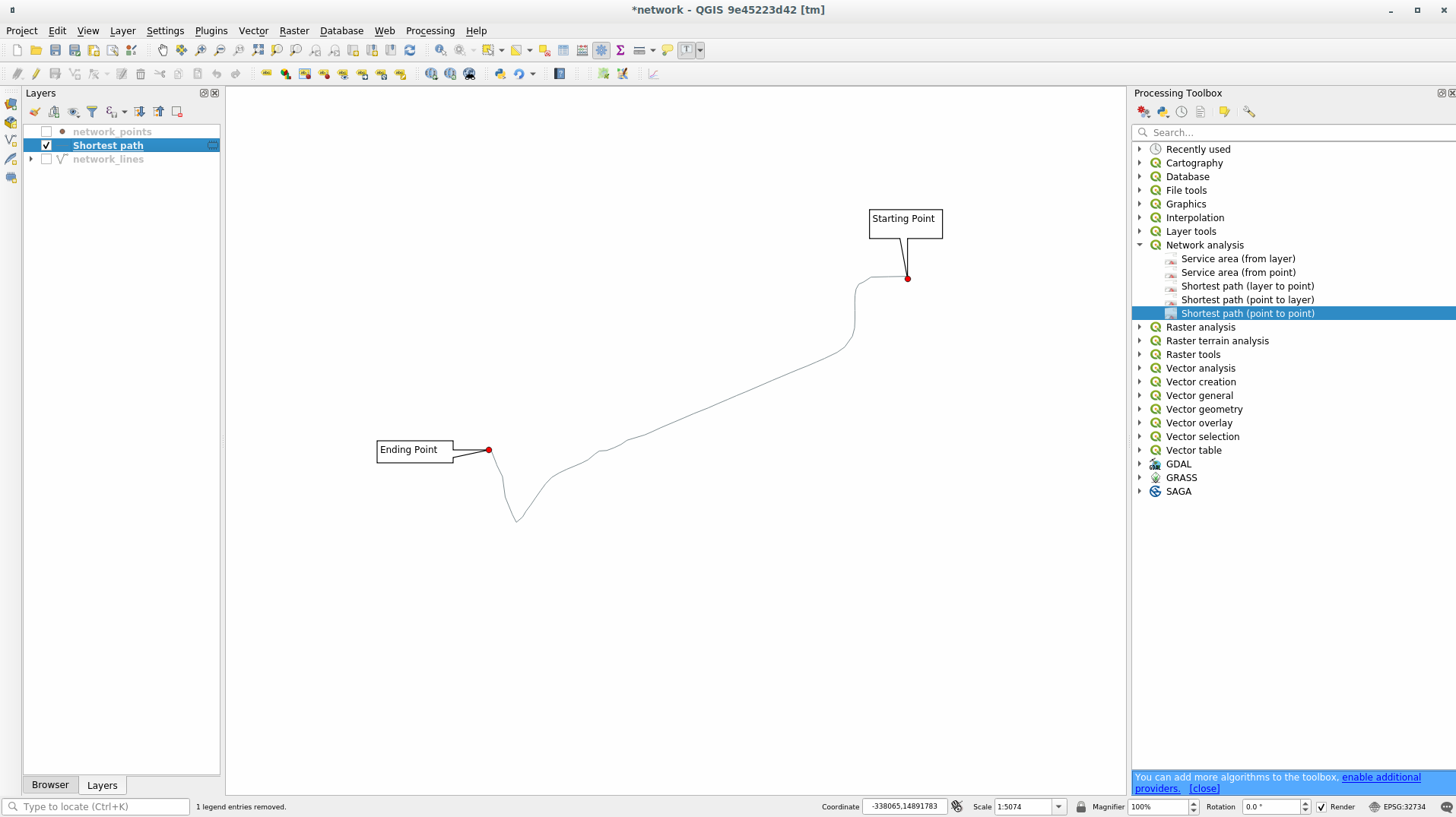
Abra la tabla de atributos de la capa de salida. Contiene tres campos, que representan las coordenadas de los puntos inicial y final y el costo.
Elegimos
Más cortocomo Tipo de ruta para calcular, por lo que el costo representa la distancia, en unidades de capa, entre las dos ubicaciones.En nuestro caso, la distancia más corta entre los puntos elegidos es de alrededor de
1000metros: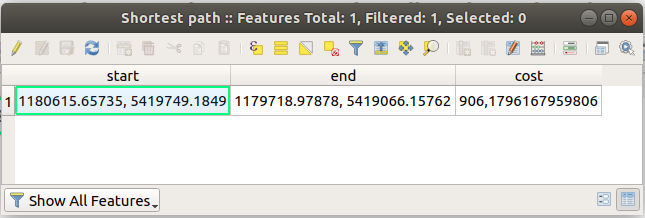
Ahora que sabe como usar la herramienta, siéntete libre de probar otras localizaciones.
6.3.3.  Try Yourself Ruta mas rápida
Try Yourself Ruta mas rápida
Con los mismo datos que el ejercicio previo, intente calcular la ruta mas rápida entre dos puntos.
¿Cuánto tiempo necesitas para ir desde el punto inicial al final?
Respuesta
Abra y complete el cuadro de diálogo como:
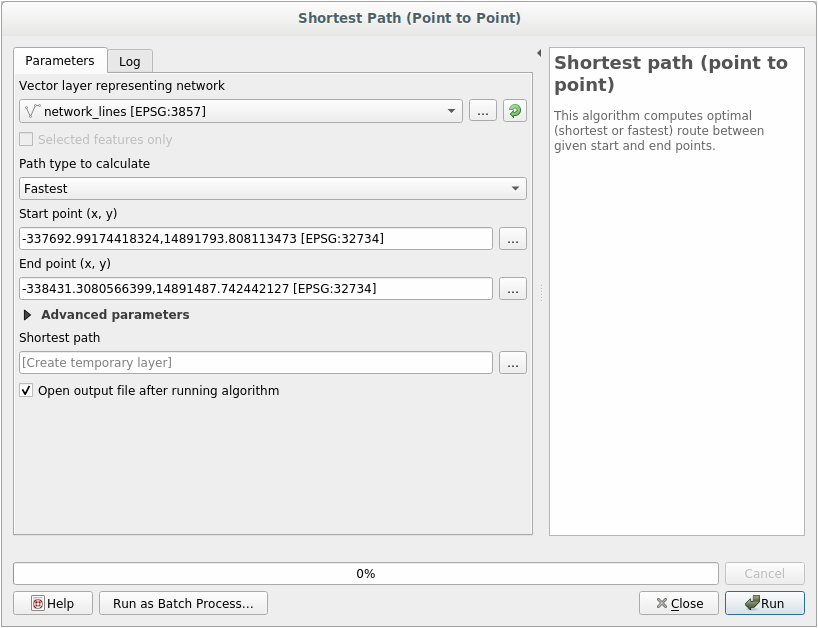
Asegúrate de que el Path type to calculate sea
Fastest.Haga clic en Run y cierre el cuadro de diálogo.
Abra ahora la tabla de atributos de la capa de salida. El campo cost contiene el tiempo de viaje entre los dos puntos (en fracción de horas):
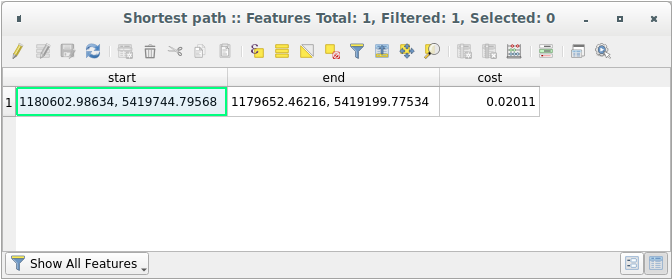
6.3.4.  Follow Along: Opciones avanzadas
Follow Along: Opciones avanzadas
Exploremos algunas opciones más de las herramientas de análisis de red. En el previous exercise calculamos la ruta más rápida entre dos puntos. Como puedes imaginar, el tiempo depende de la velocidad de viaje.
Usaremos las mismas capas y puntos inicial y final de los ejercicios previos.
Abra el algoritmo Ruta más corta (punto a punto)
Rellena la Capa de entrada, punto inicial (x, y) y punto final (x, y) como hicimos antes
Elige
Mas rápidacomo el Tipo de ruta a calcularAbrir el menú parámetros avanzados
Cambia la Velocidad predeterminada (km/h) desde el valor por defecto
50a4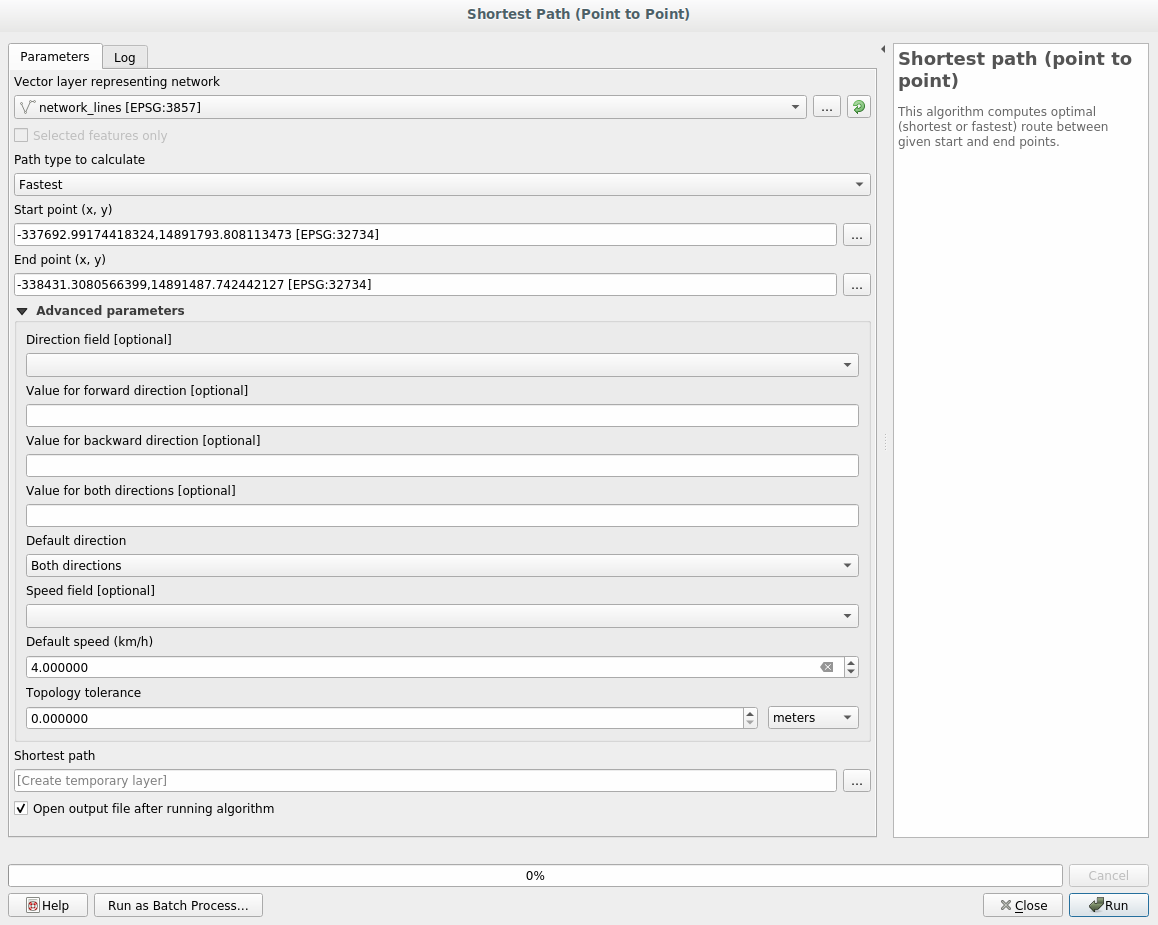
Click en Ejecutar
Una vez que el algoritmo ha finalizado, cierre el diálogo y abre la tabla de atributos de la capa saliente.
El campo costo contiene el valor de acuerdo con el parámetro de velocidad que haya elegido. Podemos convertir el campo costo de horas con fracciones a valores en minutos más legibles.
Abra la calculadora de campo haciendo click en el icono
 y agregue el nuevo campo minutos multiplicando el campo costo por 60:
y agregue el nuevo campo minutos multiplicando el campo costo por 60: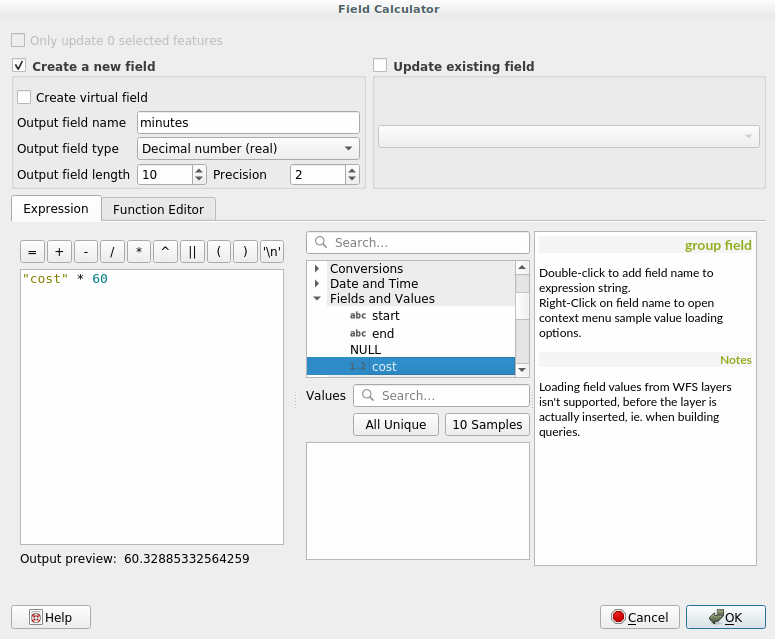
¡Eso es! Ahora ya sabe cuántos minutos le llevará llegar de un punto a otro.
6.3.5.  Ruta mas corta con límite de velocidad
Ruta mas corta con límite de velocidad
La caja de herramientas de análisis de redes tiene otras opciones interesantes. Mirando el mapa siguiente:
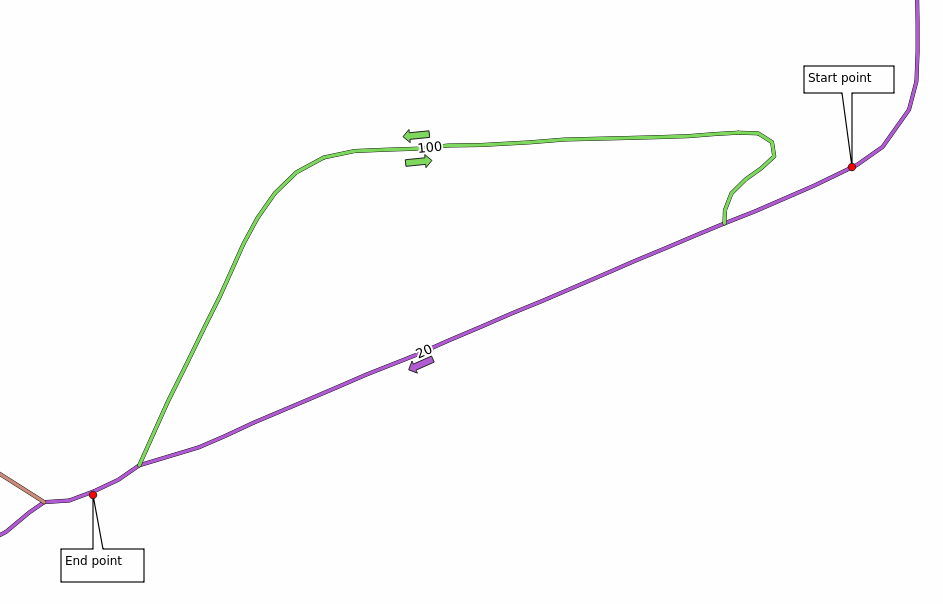
Nos gustaría conocer la ruta más rápida teniendo en cuenta los límites de velocidad de cada carretera (las etiquetas representan los límites de velocidad en km/h). El camino más corto sin considerar los límites de velocidad sería, por supuesto, el camino púrpura. ¡Pero en ese camino el límite de velocidad es de 20 km/h, mientras que en el camino verde puedes ir a 100 km/h!
Como hicimos en el primer ejercicio, usaremos y elegiremos manualmente los puntos de inicio y finalización.
Abra el
Seleccione network_lines para el parámetro Capa vectorial que representa la red
Elige
Mas rápidacomo el Tipo de ruta a calcularHaga click en el botón … al lado del Punto de inicio (x, y) y elija el punto de inicio.
Haz lo mismo para punto final (x, y)
Abra el menú parámetros avanzados
Elija el campo speed como el parámetro Campo de velocidad. Con esta opción, el algoritmo tendrá en cuenta los límites de velocidad para cada carretera.
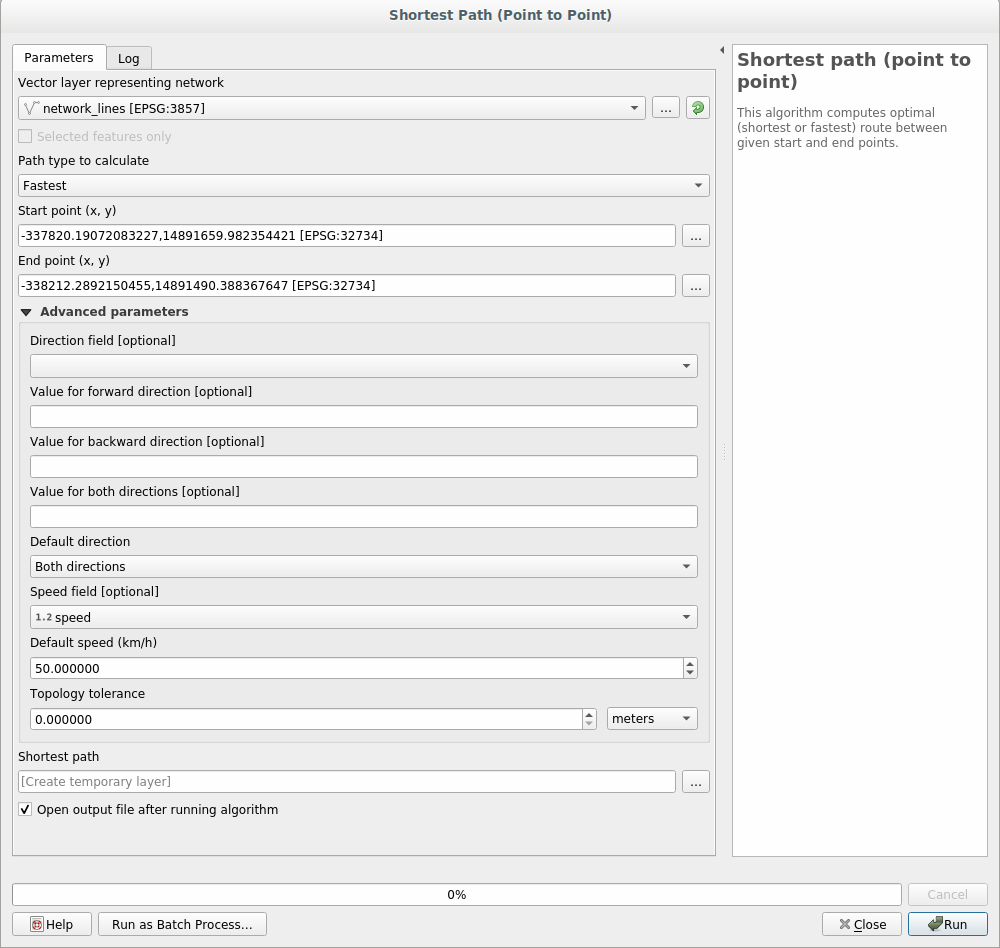
Click en el botón Ejecutar
Desactive la capa
network_linespara ver mejor el resultado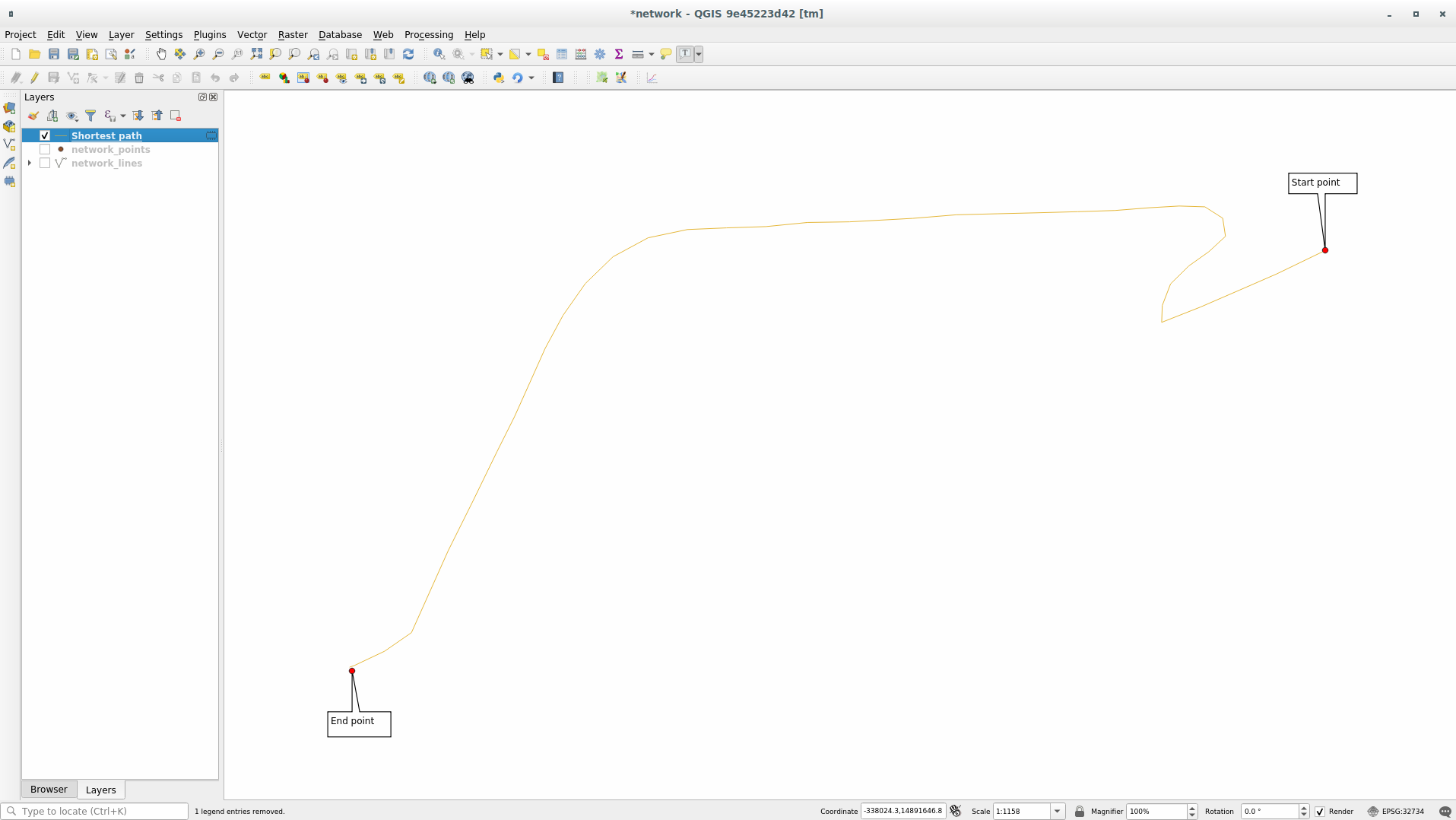
Como puede ver la ruta mas rápida no se corresponde con la mas corta.
6.3.6.  Área de servicio (desde capa)
Área de servicio (desde capa)
El algoritmo puede responder la pregunta: dada una capa de puntos, ¿cuáles son todas las áreas alcanzables dada una distancia o un valor de tiempo?
Nota
La opción es el mismo algoritmo, pero le permite elegir manualmente el punto en el mapa.
Dada una distancia de 250 metros, queremos saber cuán lejos podemos llegar en la red desde cada punto de la capa network_points.
Desmarca todas las capas excepto
network_pointsAbra el Algoritmo
Elija
network_linespara Capa vectorial que representa la redElija
network_pointspara Capa vectorial con puntos de inicioElija
Más cortaen Tipo de ruta a calcularIngrese
250para el parámetro Costo de viajeHaga click en Ejecutar y cierre el diálogo
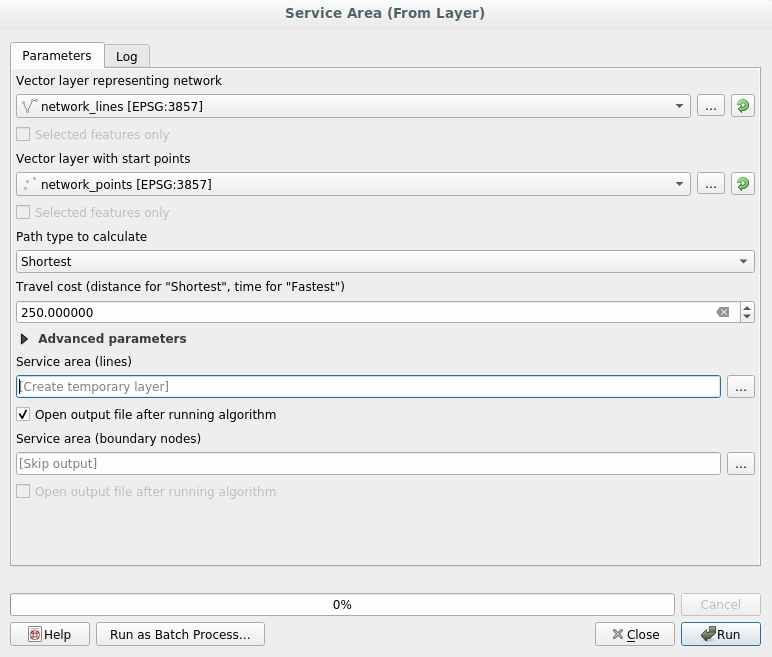
La capa de salida representa la ruta máxima que puede alcanzar desde las entidades de puntos dada una distancia de 250 metros:
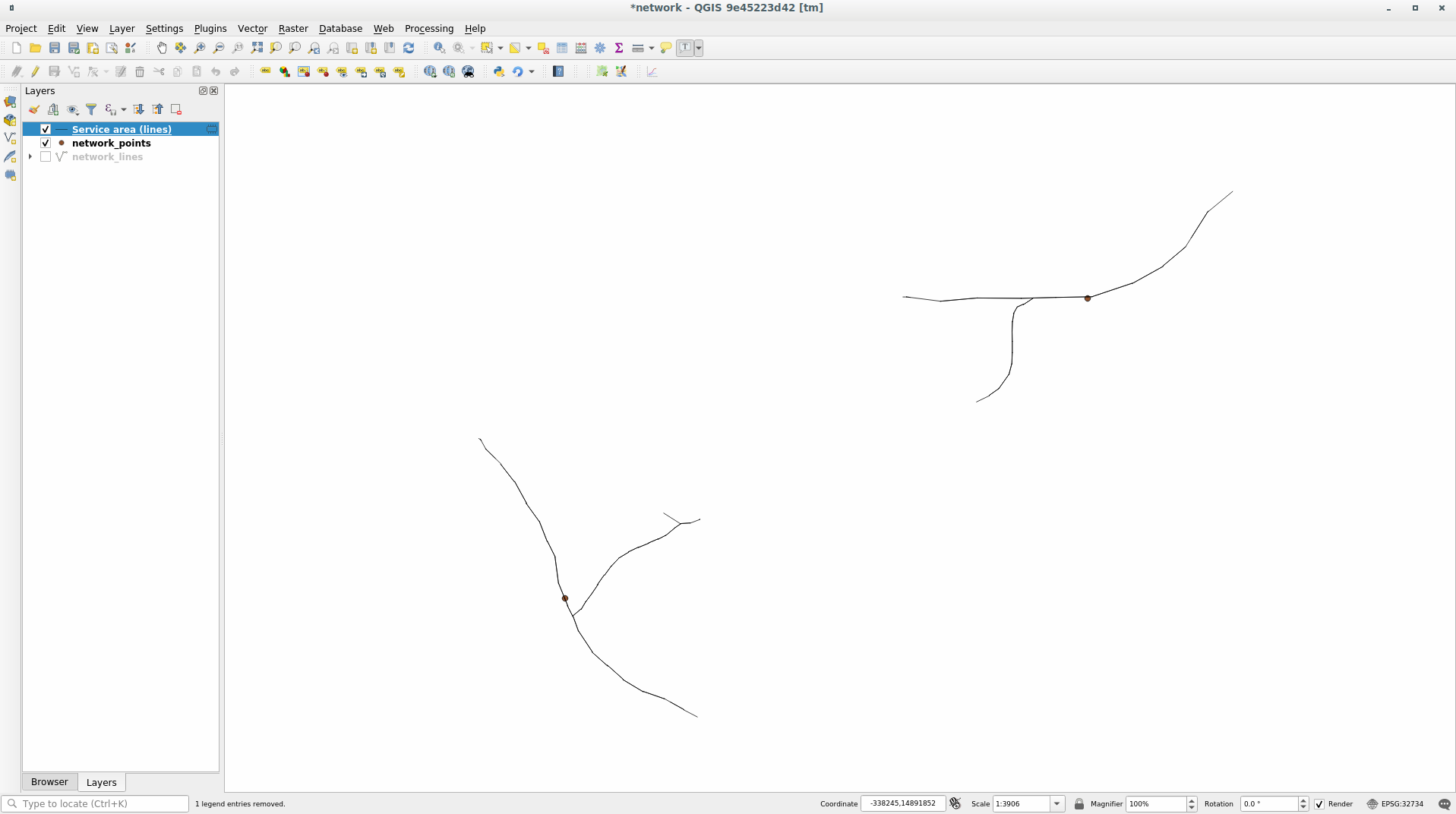
Genial, ¿no?
6.3.7. In Conclusion
Ahora ya sabe cómo usar el algoritmo de análisis de red para resolver los problemas de ruta más cortos y rápidos.
Ahora estamos listos para realizar algunas estadísticas espaciales en los datos de la capa vectorial. ¡Vamos!
6.3.8. What’s Next?
Lo siguiente que verás será cómo ejecutar algoritmos espaciales estadísticos en conjuntos de datos vectoriales.